Muusika nautimise jätkamiseks taaskäivitage rakendus Spotify
- Kui teil on probleeme Spotify avamisega Windows 11-s, võib põhjuseks olla rikutud failid või halb installimine.
- Proovige arvuti taaskäivitada, kuid kui see ei tööta, vaadake allpool rohkem tõrkeotsingu lahendusi.
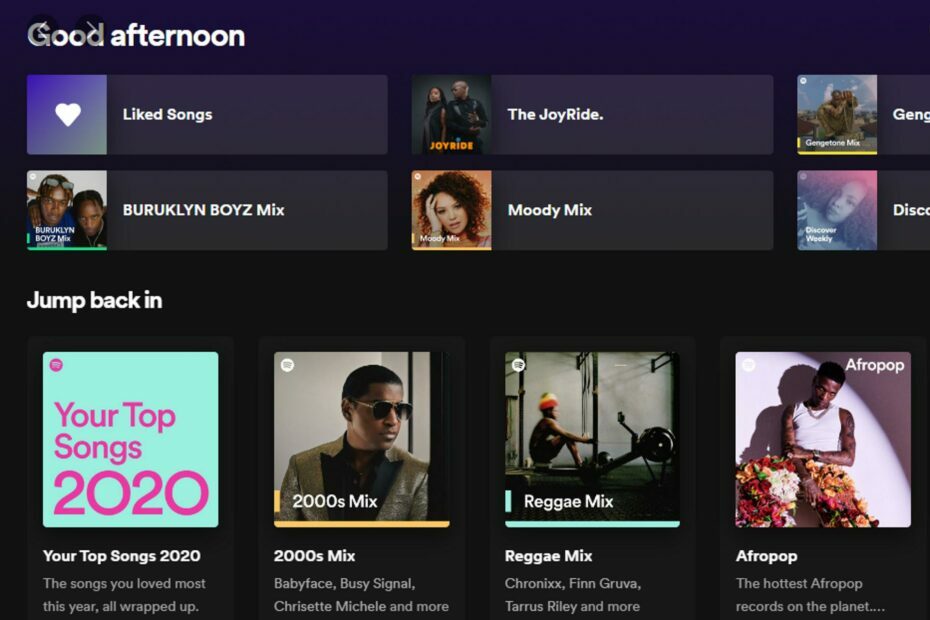
XINSTALLIMINE Klõpsates ALLALAADIMISE FAILIL
See tööriist parandab tavalised arvutivead, asendades probleemsed süsteemifailid algsete tööversioonidega. Samuti hoiab see teid eemal süsteemivigadest, BSoD-dest ning parandab pahavara ja viiruste tekitatud kahjustused. Parandage arvutiprobleemid ja eemaldage viiruste kahjustused kohe kolme lihtsa sammuga:
- Laadige alla ja installige Fortect arvutis.
- Käivitage tööriist ja Alustage skannimist probleeme põhjustavate katkiste failide leidmiseks.
- Paremklõpsake Alusta remonti arvuti turvalisust ja jõudlust mõjutavate probleemide lahendamiseks.
- Fortecti on alla laadinud 0 lugejad sel kuul.
Kui kasutate operatsioonisüsteemi Windows 11 (ja kes mitte?), soovite tõenäoliselt kõigi uute funktsioonide ja parema jõudluse jaoks värskendada uusimale versioonile. Probleem on selles, et kui olete Spotifyt oma muusika kuulamise vajaduste jaoks kasutanud, ilmneb tavaline probleem, mis sageli juhtub pärast uuendamist: see ei avane.
Siin on tõeline küsimus, kas Windows 11 toetab Spotifyd? Jah, avab, miks see siis ei avane? Uurime välja, eks?
Miks ma ei saa Windows 11-s Spotifyd avada?
Järgmised on mõned levinumad põhjused, miks Spotify ei pruugi teie arvutis avaneda.
- Kokkusobimatuse probleemid – Teil võib olla teie operatsioonisüsteemi või Spotify rakenduse aegunud versioon.
- Ebastabiilne Interneti-ühendus – Kui voogesitage muusikat a aeglane WiFi-ühendus, on teil raske rakendust avada, rääkimata millegi kuulamisest.
- Liiga palju taustaprogramme - Kui teie arvutis toimub korraga liiga palju, võib see teie süsteemi märkimisväärselt aeglustada ja põhjustada selliseid probleeme nagu see.
- Rikutud rakendus - Kui olete hiljuti installinud või värskendanud Spotify arvutisse ja nüüd see ei avane, on võimalik, et installifailid on rikutud või kahjustatud.
- Ebapiisav mälu - Kui te ei saa Spotifyt avada, on see väärt RAM-i kontrollimine. Programmi tõrgeteta töötamine võib olla keeruline.
- Serveri probleemid – Mõnikord, kui proovite rakendust avada, ei õnnestu see ühegi serveriga ühendust luua ja kuvab tõrketeate, näiteks Spotify ei saa seda praegu esitada.
- Tulemüüri piirang - Kui teie tulemüür blokeerib Spotify, ei saa see ühtegi teie lugu avada ega esitada.
Kiire näpunäide:
Integreeritud pleieritega (nt Opera) brauseri kasutamine võib aidata teil mainitud tõrke lahendada. Sellel brauseril on Spotifyga muusikapleieri funktsioon ja see võimaldab teil rakendusse otse külgribalt sisse logida.
Lisaks saate samal ajal Internetti sirvida ja Spotifyd voogesitada tänu selle mini-taasesituse juhtmenüüle, mis hüppab teie praeguste vahekaartide kohale ja võimaldab teil neid hõlpsalt vaheldumisi vahetada.

Ooper
Nautige Spotify voogesitust, samal ajal kui saate hõlpsalt taasesituse juhtida rakendust, et sirvimine oleks häirimatu.
Kuidas saan Spotifyi parandada, kui see Windows 11-s ei tööta?
Enne tehniliste lahenduste juurde liikumist proovige esmalt allolevaid põhikontrolle.
- Veenduge, et Spotify rakendus oleks värskendatud uusimale versioonile.
- Veenduge, et teie Interneti-ühendus töötab korralikult. Kui olete kasutanud traadita ühendust, saate lülituda Etherneti kaablile.
- Proovi mis tahes taustaprogrammide sulgemine mis võib asjatult töötada. See võib vabastada piisavalt mälu, et Spotify saaks uuesti avada.
- Kontrollige Spotifyst, et poleks plaanitud hooldus- või seisakuaruandeid.
- Taaskäivitage arvuti, eriti kui olete seda terve päeva pidevalt kasutanud.
1. Taaskäivitage Spotify
- Lööge Windows võti, tüüp Tegumihaldur otsinguribal ja klõpsake Avatud.
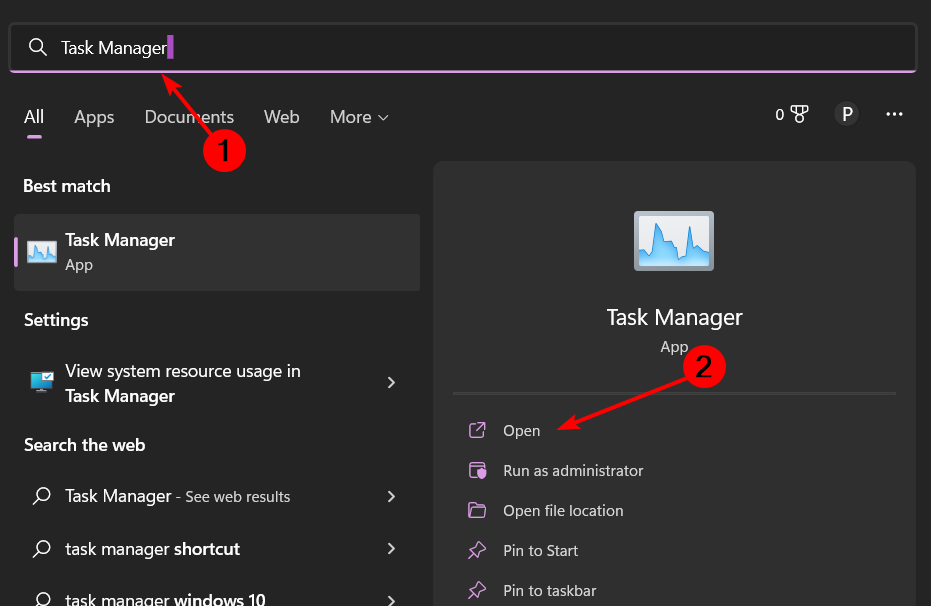
- Klõpsake nuppu Protsessid vahekaart, leidke Spotify ja valige Lõpeta ülesanne.
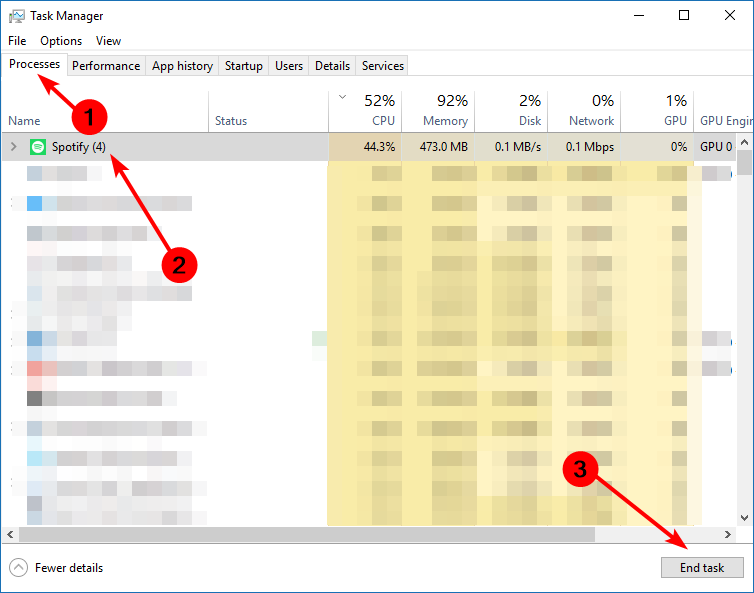
2. Parandage ja lähtestage Spotify
- Lööge Windows klahvi ja valige Seaded.

- Kliki Rakendused vasakpoolsel paanil ja seejärel valige Rakendused ja funktsioonid paremal paanil.

- Otsige üles Spotify, klõpsake kolmel vertikaalsel ellipsil ja valige Täpsemad valikud.
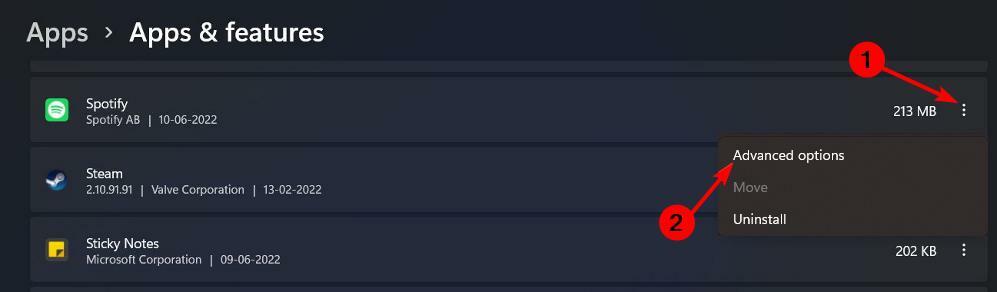
- Klõpsake nuppu Remont nuppu.
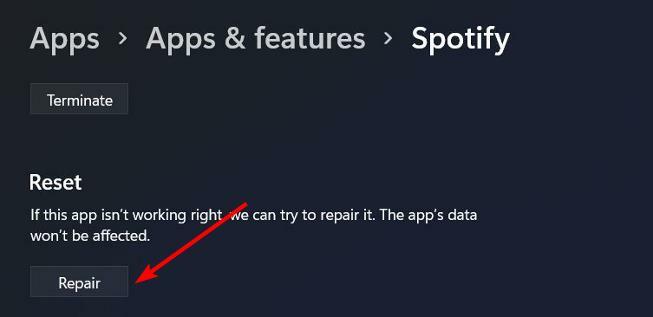
- Minge tagasi ja klõpsake Lähtesta.

Eksperdi nõuanne:
SPONSEERITUD
Mõnda arvutiprobleemi on raske lahendada, eriti kui tegemist on puuduvate või rikutud Windowsi süsteemifailide ja hoidlatega.
Kasutage kindlasti spetsiaalset tööriista, nt Fortect, mis skannib ja asendab teie katkised failid oma hoidlast värskete versioonidega.
Spotify rakenduse lähtestamine kustutab teie arvutist kõik ajutised failid, mis võivad probleeme põhjustada. Samuti taastab see teie seaded vaikeseadetele.
- Microsoft Viva tellimusest loobumine ei tööta: sundige see nelja sammuga
- Trojan/win32.casdet Rfn opsüsteemis Windows 11
- DistributedCOM 10005 viga: mis on ja kuidas seda parandada
- Kas otsite kerget Windows 11? Tiny11 on vastus
- NVIDIA GeForce Now viga 0xc0f1103f: 7 viisi selle lahendamiseks
3. Luba Spotify läbi tulemüüri
- Lööge Windows võti, tüüp Windowsi turvalisus otsinguribal ja klõpsake Avatud.

- Kliki Tulemüür ja võrgukaitse.

- Valige Rakenduse lubamine läbi tulemüüri.

- Märkige rippmenüüs Spotify muusika seejärel klõpsake Okei muudatuste salvestamiseks.
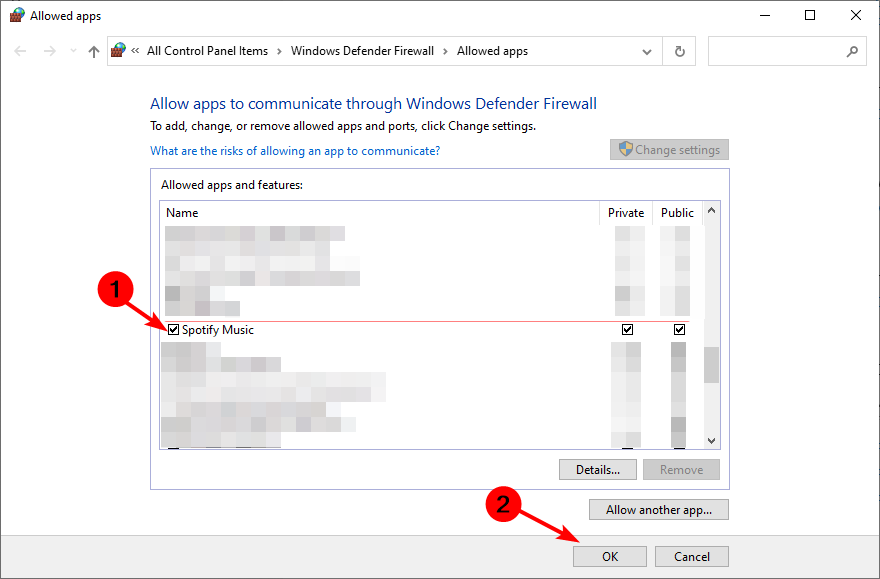
4. Käivitage Windows Store'i tõrkeotsing
- Lööge Windows klahvi ja valige Seaded.

- Valige Süsteem vasakpoolsel paanil, seejärel klõpsake nuppu Veaotsing paremal paanil.

- Kliki Muud veaotsingud.

- Navigeerige Windowsi poe rakendused ja vajuta Jookse nuppu selle kõrval.

5. Desinstallige ja installige uuesti Spotify
- Lööge Windows võti, tüüp Kontrollpaneel otsinguribal ja klõpsake Avatud.

- Otsige üles Spotify, paremklõpsake sellel ja valige Desinstallige.

- Käivitage Microsofti pood ja laadige alla Spotify.
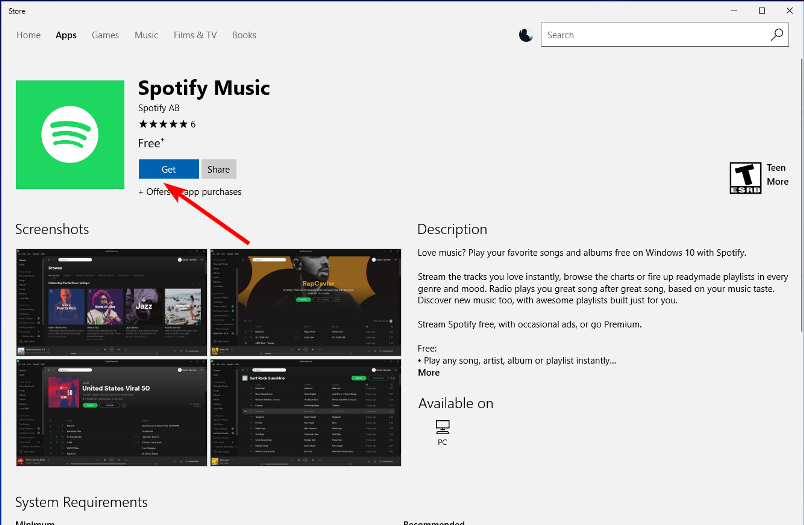
Pea meeles eemaldage kõik tarkvarajäägid eriti kui probleem oli rikutud installis. See tagab, et Spotify uuesti installimisel on see puhas installimine loodetavasti ilma probleemideta.
Kui probleem püsib, peaksite kaaluma Spotify veebiversiooni kasutamist. Meil on huvitav Spotify rakenduse ja Spotify veebi võrdlus nii et kontrollige seda kindlasti.
Kui otsustate kasutada veebiversiooni teed, leiate mõnda väga kasulikku Spotify brauseri laiendused mis viib teie kuulamiskogemuse täiesti uuele tasemele.
Loodetavasti on teil õnnestunud see probleem lahendada ühe meie ülaltoodud soovitatud parandusega. Kui olete Spotify uus kasutaja, kuid mingil põhjusel ei pääse sellele juurde, võib selle põhjuseks olla geograafilised piirangud.
Sellisena soovitame Spotify VPN-id mis võimaldab teil juurdepääsu geograafiliselt piiratud sisule. Kui teil on muid probleeme, näiteks a must ekraan Spotifys, meil on selle kohta ekspertartikkel.
Kui kasutate eelmist Windowsi versiooni, on meil selle kohta sarnane artikkel Spotify ei avane opsüsteemis Windows 10 et aidata teil viga lahendada.
Teie tagasiside on meile oluline, nii et andke meile allolevas kommentaaride jaotises teada, kas teil on õnnestunud see probleem lahendada.
Kas teil on endiselt probleeme?
SPONSEERITUD
Kui ülaltoodud soovitused ei ole teie probleemi lahendanud, võib teie arvutis esineda tõsisemaid Windowsi probleeme. Soovitame valida kõik-ühes lahenduse nagu Fortect probleemide tõhusaks lahendamiseks. Pärast installimist klõpsake lihtsalt nuppu Vaata ja paranda nuppu ja seejärel vajutage Alusta remonti.


